|
En la barra de herramientas de la pantalla principal, accione la flecha al lado del botón  y seleccione una de las siguientes opciones: y seleccione una de las siguientes opciones:
▪Nuevo ítem: Seleccione este botón para registrar un nuevo ítem, en blanco. Enseguida, informe el tipo que clasificará el ítem que será registrado. Hecho eso, guarde el registro. En este momento, el sistema exhibirá la pantalla de datos del ítem: ▪Nuevo a partir de una familia: Seleccione esta opción para registrar un nuevo ítem a partir de una familia. De esta forma, el ítem será creado heredando información diversa proveniente de la familia de ítems. En la pantalla que será presentada, seleccione la familia deseada, además de informar un identificador y un nombre. Guarde el registro.
En este momento, el sistema exhibirá la pantalla de datos del ítem:
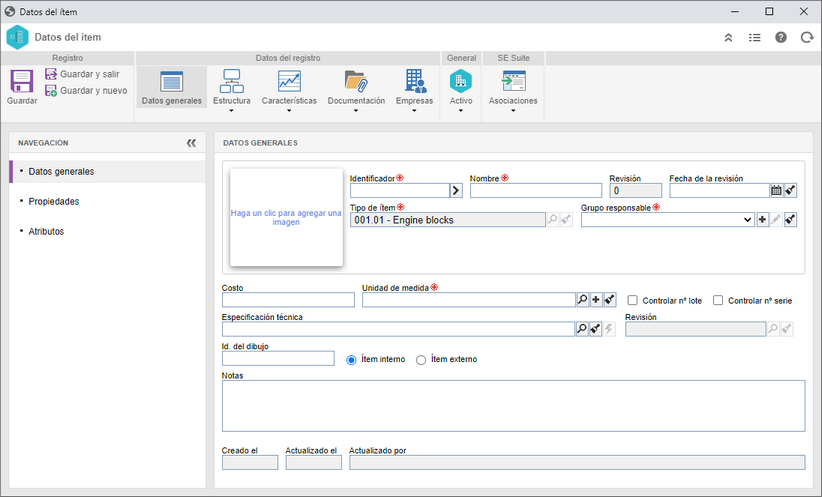
En la sección Datos generales informe los siguientes campos:
Datos generales
|
Identificador
|
Informe el identificador del ítem. Utilice la flecha ubicada al lado de este campo para generar un identificador automático. No olvide que, si en el tipo de ítem en cuestión fue configurada la utilización de máscara, en el momento de generar el identificador automático, será mostrada la respectiva máscara. Este campo podrá estar deshabilitado si la respectiva configuración es efectuada, también, por medio del tipo de ítem.
|
Nombre
|
Informe el nombre del ítem.
|
Revisión
|
Este campo es llenado automáticamente por el sistema con el número de la revisión actual del ítem.
|
Fecha de la revisión
|
Este campo solo estará habilitado si la revisión del ítem es controlada por el sistema. Si este campo es llenado, el ítem será guardado con la situación de la revisión "homologada". De lo contrario, si este campo no es llenado, al guardar el registro por primera vez, el sistema pregunta sobre el inicio de la revisión y guarda el ítem con la situación "emisión".
|
Tipo de ítem
|
Tipo que clasifica el ítem en cuestión. Este campo es llenado con el tipo seleccionado al registrar el ítem o en el tipo definido en la familia del ítem en cuestión.
|
Grupo responsable
|
Informe el grupo responsable por el ítem en cuestión.
|
Costo
|
Informe el costo del ítem. Vale recordar que, si la organización desea que el valor de este campo sea una información confidencial, será necesario marcar el campo "Permitir que solo el grupo responsable pueda visualizar el costo del ítem" en los Parámetros generales, de esta forma, solamente los usuarios del grupo responsable tendrán acceso a esa información.
|
Unidad de medida
|
Seleccione la unidad de medida del ítem en cuestión. Los botones al lado de este campo permiten seleccionar una unidad de medida, incluir una nueva unidad de medida o limpiar la selección efectuada en el campo.
|
Controlar nº lote
|
Si es utilizado el componente SE Almacén, marque este campo para controlar el número del lote del ítem que entrará en el almacén.
|
Controlar nº serie
|
Si es utilizado el componente SE Almacén, marque este campo para controlar el número de serie del ítem que entrará en el almacén.
|
Especificación técnica
|
Utilice este campo para asociar documentos que contengan las especificaciones técnicas del ítem que será registrado. En el campo Revisión, seleccione la revisión del documento seleccionado. Para que este recurso funcione correctamente es necesario que el componente SE Documento tenga una clave de licencia activa en SE Suite.
|
Id. del dibujo
|
Informe el identificador del diseño del ítem.
|
Ítem interno
|
Seleccione este campo para indicar que el ítem en cuestión pertenece a la organización.
|
Ítem externo
|
Seleccione este campo para indicar que el ítem en cuestión pertenece a la organización.
|
Notas
|
Utilice este campo para describir las notas sobre el ítem.
|
Al lado de los campos de identificación, hay un cuadro que permite agregar una imagen para el ítem en cuestión.
|
Guarde el registro después de llenar los datos generales del ítem. En este momento, el registro se comporta de la siguiente manera:
▪Si tiene control de revisión: El sistema pregunta si el usuario desea iniciar una nueva revisión. Vea más detalles en la sección Revisión de ítem. ▪Si no tiene control de revisión: Las demás secciones de la pantalla de datos del ítem quedarán habilitadas para el llenado. Vea más detalles en los pasos del tema Editar ítems.
|





